iText for mac是简单好用的图片文字识别工具,只需要截图或拖拽图片即可进行文字识别,既方便,又精准,是你Mac电脑上不可缺少的小工具。那么如何使用iText for mac识别图片上的文字呢?下面就介绍一下。
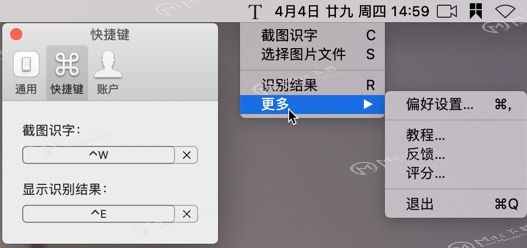
如何使用iText for mac识别图片上的文字
1.截图即识字
iText 自带截图功能,只需按下 ⇧⌘1 快捷键、截取屏幕任意位置,即可提取该图片中的文字。
小提示:识别后的文字已经复制到系统剪贴板,直接粘贴即可。
2.拖拽图片至菜单栏图标识字
比如,当你在电脑上使用微信、QQ 时,好友发了张图片(比如手机拍摄的快递单),你想识别其中的文字(比如快递单号),只需将该图片拖拽至 iText 菜单栏图标即可。
3.选择图片文件识字
当然,也可以在对话框中选择图片文件。不过,个人还是建议你直接把该图片文件拖拽至 iText 菜单栏图标,操作直观高效。
4.持连续识别
比如,连续截取 PDF 不同位置的图片,iText 将依次识别其中的文本,并自动将结果拼接在一起。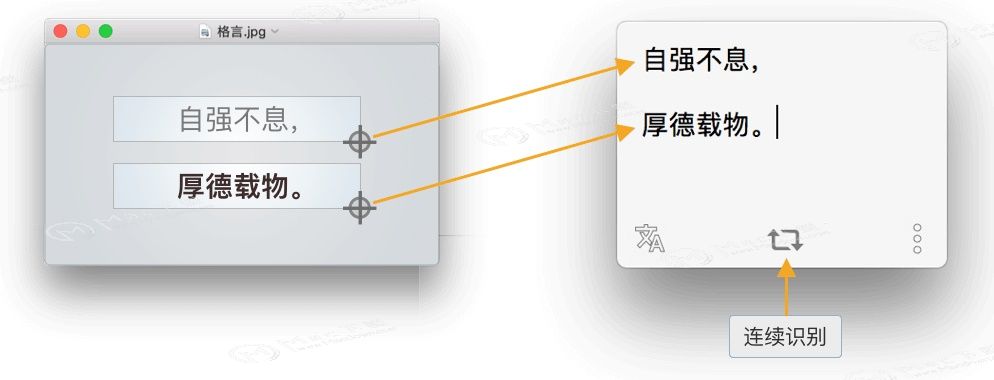
以上就是关于iText mac的识字教程,是不是很简单呢?快来本站mac down.com下载这样的一款小工具,让你的工作效率更高吧。